笔记本无法看到WiFi列表的解决方法(解决笔记本无法显示WiFi列表的实用技巧)
- 生活常识
- 2025-01-08
- 5
随着无线网络的普及,笔记本已经成为人们生活中必备的工具之一。然而,有时候我们会遇到笔记本无法看到WiFi列表的情况,这不仅影响了我们的上网体验,也给工作和生活带来了一定的困扰。本文将介绍解决笔记本无法显示WiFi列表的方法,帮助读者快速解决此问题。
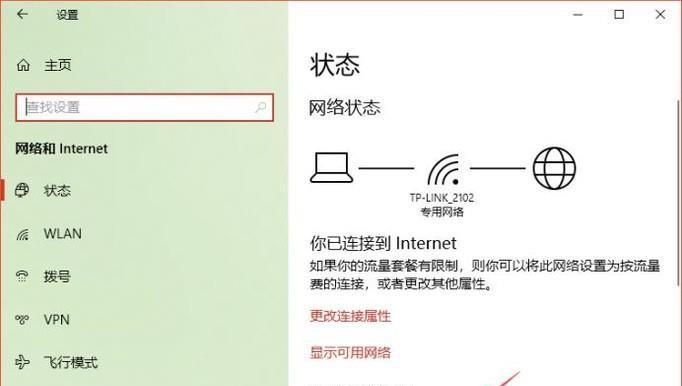
一:检查无线网络连接功能是否开启
在笔记本上方功能键区域通常有一个无线网络连接开关,确保此开关处于打开状态,才能正常搜索和连接WiFi网络。
二:检查WiFi是否开启
首先确认你的笔记本附近有可用的WiFi信号,然后点击任务栏右下角的网络图标,查看是否显示了可用的WiFi网络列表。如果没有显示任何网络,请继续尝试下面的解决方法。
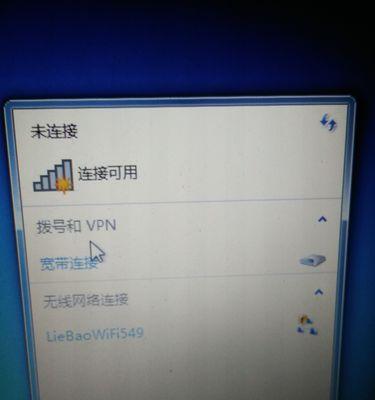
三:重启无线网卡驱动程序
打开设备管理器,展开网络适配器选项,找到无线网卡驱动程序并右键单击选择禁用。等待几秒钟后再次右键单击启用无线网卡驱动程序,等待系统自动重新安装驱动程序。
四:检查网络适配器设置
在设备管理器中找到无线网卡驱动程序,右键单击选择“属性”,进入高级选项卡,确保“无线模式”设置为“自动”或“11b/g/n混合”模式。
五:更新无线网卡驱动程序
进入笔记本制造商的官方网站,下载最新的无线网卡驱动程序并安装,以确保你的无线网卡驱动程序是最新的版本,从而解决可能存在的兼容性问题。

六:检查无线网络适配器是否被禁用
右键单击任务栏右下角的网络图标,选择“打开网络和共享中心”,在左侧面板中点击“更改适配器设置”。查看无线网络适配器是否被禁用,如果是,请右键单击启用。
七:重置网络设置
打开命令提示符窗口,输入以下命令并按回车键执行:netshwinsockreset。完成后重启电脑,此举将重置所有网络设置,有助于解决网络连接问题。
八:检查防火墙设置
防火墙可能会阻止笔记本连接WiFi网络,所以确保防火墙设置中允许无线网络连接通过。
九:尝试连接其他WiFi网络
如果笔记本可以看到其他WiFi网络,只是无法看到特定的WiFi网络,请尝试连接其他网络,以确定问题是否局限于特定的WiFi网络。
十:检查路由器设置
在笔记本无法看到WiFi列表时,检查一下路由器的设置。确保路由器已正确配置并正常工作。
十一:检查笔记本的网络协议设置
右键单击任务栏右下角的网络图标,选择“打开网络和共享中心”,在左侧面板中点击“更改适配器设置”。找到无线网络适配器,右键单击选择“属性”,检查是否启用了正确的网络协议。
十二:重置路由器
如果其他设备可以正常连接WiFi网络,只有笔记本无法显示WiFi列表,尝试重置路由器。找到路由器上的重置按钮,按下并持续几秒钟,然后等待路由器重新启动。
十三:联系技术支持
如果以上方法都没有解决问题,建议联系笔记本制造商或网络服务提供商的技术支持部门,寻求进一步帮助和解决方案。
十四:注意安全性
在连接WiFi网络之前,确保你连接的是合法的、安全的WiFi网络,以免给自己带来风险。
十五:
通过以上方法,我们可以尝试解决笔记本无法看到WiFi列表的问题。如果问题仍然存在,建议联系专业技术人员进行进一步的排查和解决。同时,我们也要时刻保持对WiFi网络的安全意识,确保连接到可信赖的网络。
版权声明:本文内容由互联网用户自发贡献,该文观点仅代表作者本人。本站仅提供信息存储空间服务,不拥有所有权,不承担相关法律责任。如发现本站有涉嫌抄袭侵权/违法违规的内容, 请发送邮件至 3561739510@qq.com 举报,一经查实,本站将立刻删除。